İnsanların sosyal ağlarda oturmasının temel amacı iletişimdir. Gereksiz veya gereksiz mesajların silinmesi de dahil olmak üzere tüm işlevlerin doğru kullanımı, tartışmalardan ve garip durumlardan kaçınmaya yardımcı olabilir.
Aynı anda birkaç kişiyle iletişimin devam ettiği zamanlar vardır. Bu gibi durumlarda diyalogda kolaylıkla hata yapabilir ve yanlış muhataba mesaj gönderebilirsiniz. O zaman, Odnoklassniki'deki yazışmaların kendiniz ve muhatabınız için nasıl silineceği sorusu ortaya çıkıyor.
Odnoklassniki'de bir mesaj nasıl silinir
Hesabınızdaki yazışmaları silme nedenlerinden biri de bir istek olabilir:
- diyalogları temizle;
- önemli bilgilere kolay ve hızlı erişim sağlayın;
- Olumsuz duygulara neden olan kızgın ve nahoş mesajlardan kurtulun.
Bu gibi durumlarda ne yapılmalı, mesajlarınızdaki Odnoklassniki'deki yazışmalar nasıl silinir? Kaldırmak için aşağıdaki talimatları izleyin:
- Başlangıçta gitmen gerekiyormesajlara.
- Doğru kişiyle bir diyalog seçin.
- Gönderilen ve alınan mesajları içeren bir iletişim kutusu içeren bir pencere açıldığında, silmek istediğinizi seçin.
Farenizi bir mesajın üzerine getirdiğinizde, üzerine tıklandığında mesajı silecek bir çarpı simgesi görünür. Gönderdiğiniz mesajlar sağ tarafta, karşı taraf sol tarafta.
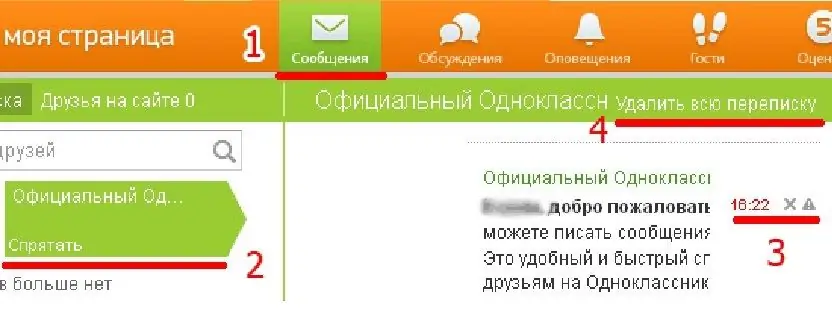
Odnoklassniki'de bir kişiyle yazışmalar nasıl silinir
Sosyal ağlardaki sayfaların sahipleri genellikle yabancılardan spam denilen mesajlar alır. Artık iletişim kurmak istemediğiniz bir kişiyle yazışmaları silmeniz gereken zamanlar vardır. Bu gibi durumlarda, Odnoklassniki'deki yazışmaların evde nasıl silineceği sorusu ortaya çıkabilir.
Bilgisayar kullanarak yazışmaları silmek aşağıdaki adımlardan oluşur:
- Bir diyaloğu silmenin ilk adımı "Odnoklassniki"de "Mesajlar" bölümüne girmektir.
- Ardından sol tarafta spam gönderen veya yazışmayı durdurmak istediğiniz kişiyi seçmeniz gerekiyor.
- Gönderilen ve alınan mesajların bulunduğu pencere açıldığında, sağ üst köşede, ortasında "i" harfi bulunan daire şeklinde özel bir simge bulmanız gerekir.
- Çember içindeki "i"ye tıkladığınızda, "Sohbeti sil"i seçmeniz gereken bir menü açılacaktır.
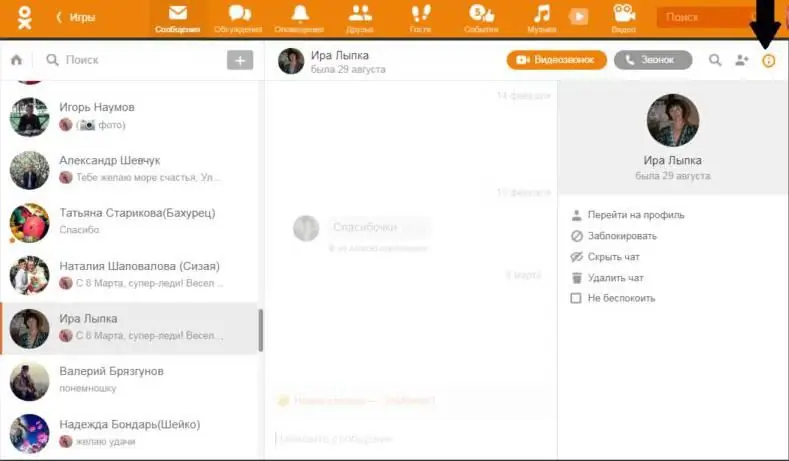
"Sohbeti sil" düğmesine basıldığında kalıcı olarak silinirbir kişiyle yazışma.
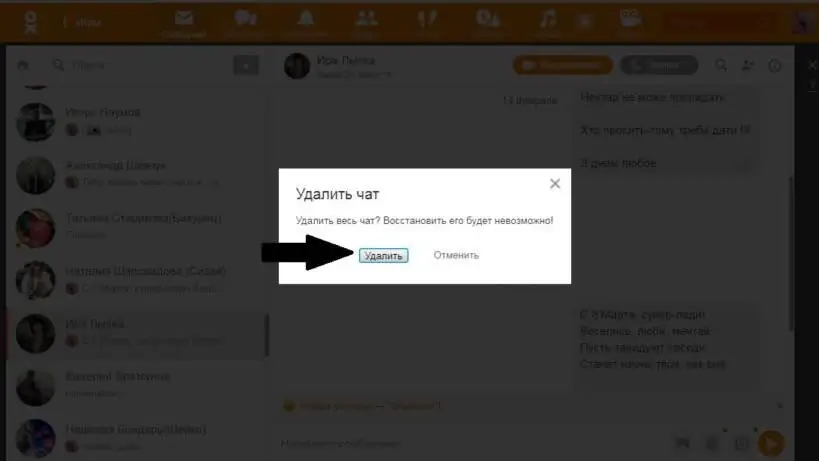
Odnoklassniki'de yazışmaların nasıl silineceğine karar verirken yukarıdaki adımları doğru bir şekilde takip eden kullanıcı, muhatap ile olan tüm diyaloğu tamamen silecektir. Unutulmamalıdır ki silinen bir konuşma sadece kullanıcının hesabından kaybolacaktır. Muhatap diyaloğu sürdürecektir.
Kendiniz ve muhatabınız için Odnoklassniki'deki yazışmaları silme
Kendim ve muhatap için Odnoklassniki'deki yazışmalar nasıl silinir? Bu sorunu ve böyle bir kaldırma olasılığını düşünün.
Bu sorunun cevabı basit: kullanıcı muhataptan diyalogları silemez. Yalnızca hesap sahibi mesajları veya konuşmaları silebilir. Kullanıcı yazışmayı kendisinden silmiş olsa bile, kendisi silene kadar muhatabına açık olacaktır. Aynı şey, muhatap yazışmalardan mesajları sildiğinde de olur. İletişim kutusunun ve mesajların 2 kopyası vardır: gönderen ve alıcı.
Odnoklassniki'deki yazışmaları tablette silme
Daha önce bilgisayar kullanarak yazışmaların nasıl silineceği tartışılmıştı. Peki ya bir sosyal ağda iletişim kurmak için bir gadget kullanılıyorsa? Odnoklassniki'deki yazışmaları tabletinizde nasıl sileceğinizi düşünün.
Silme işlemi şu sırayla gerçekleşir:
- Önce "Mesajlar" bölümüne gitmen gerekiyor.
- Şimdi diyaloğu silmek istediğiniz kişiyi bulmalısınız.
- Bir iletişim kutusu açma.
- Sağ üst köşeyazışmalar dişli simgesine bakın.
- Üzerine tıklayın.
- Ayarlar menüsü açıldıktan sonra "Sohbeti sil"e tıklayın.
- Silme işlemini onaylayın.
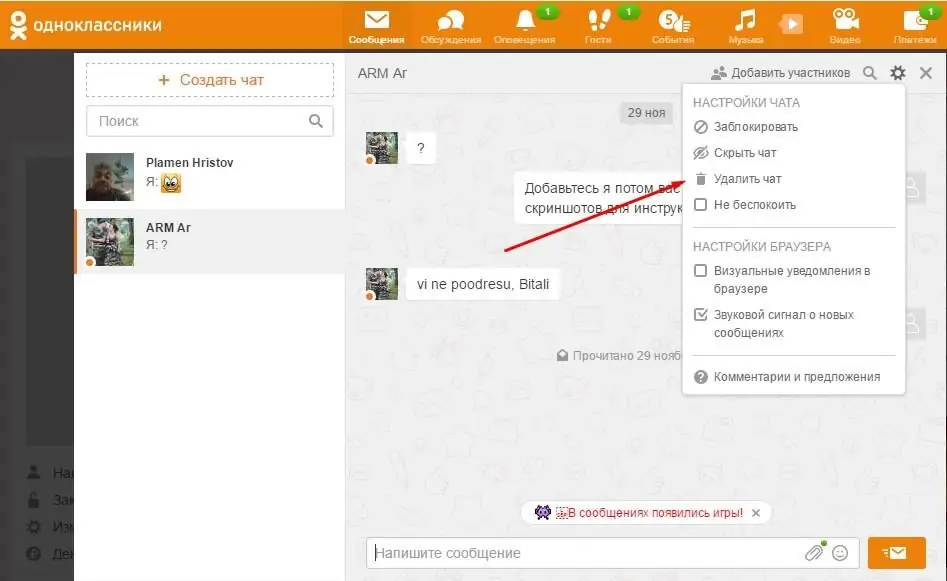
Her şey! Yazışma silindi.






